CURSO EXCEL 2016 BÁSICO - VIDEO 4. Series, listas personalizadas y comentarios
Summary
TLDREn este video, se aborda cómo trabajar con datos en Excel 2016, específicamente en la segunda parte del módulo sobre series automáticas y personalizadas. Se enseña a crear series automáticas como las numéricas, geométricas y cronológicas, además de cómo insertar comentarios en las celdas. También se explica cómo personalizar series, como una lista de frutas, para facilitar el ingreso de datos repetitivos. Finalmente, el video incluye una sección sobre cómo agregar, editar o eliminar comentarios, con el fin de mejorar la organización y eficiencia en el manejo de hojas de cálculo.
Takeaways
- 😀 En este video, se abordan herramientas de Excel para trabajar con datos en el módulo 3 del curso de Excel 2016 básico.
- 😀 Se explicó cómo eliminar datos innecesarios en Excel seleccionando un rango de celdas y presionando la tecla 'suprimir'.
- 😀 Una serie automática en Excel es una secuencia de datos generada automáticamente, lo que ahorra tiempo en tareas repetitivas.
- 😀 Para crear una serie automática, se insertan los primeros dos números, luego se arrastra el cursor en la esquina inferior derecha de la celda para completar la secuencia.
- 😀 Excel ofrece una herramienta para generar series de números con diferentes tipos, como las series lineales, geométricas y cronológicas.
- 😀 Una serie lineal se genera en Excel utilizando la opción 'Rellenar' y especificando el tipo y el incremento (por ejemplo, del 1 al 1000).
- 😀 Una serie geométrica permite multiplicar un número por un valor constante (por ejemplo, 2, 4, 8, 16...), lo cual se logra de manera similar a las series lineales.
- 😀 Las series cronológicas en Excel se utilizan para generar secuencias de fechas, como días del mes, meses o años consecutivos.
- 😀 Las series personalizadas permiten crear secuencias personalizadas, como nombres de frutas, que se pueden utilizar en el futuro sin tener que escribirlos manualmente.
- 😀 Para crear series personalizadas en Excel, es necesario ir a las opciones de 'listas personalizadas', importar los datos y luego usarlos al escribir la primera palabra y arrastrarla.
- 😀 Los comentarios en Excel se agregan haciendo clic derecho sobre una celda y seleccionando 'Insertar comentario', lo que permite añadir notas explicativas visibles al pasar el cursor sobre la celda.
Q & A
¿Qué es una serie automática en Excel?
-Una serie automática en Excel es una secuencia de datos que sigue un patrón o regla predefinida, como por ejemplo, una lista numérica, de fechas o incluso textos, que se genera automáticamente para ahorrar tiempo en su ingreso manual.
¿Cómo se genera una serie numérica del 1 al 10 en Excel?
-Para generar una serie numérica del 1 al 10, se deben ingresar los dos primeros números (1 y 2), luego colocar el cursor en la esquina inferior de las celdas, esperar a que el cursor se transforme en una cruz, y arrastrarlo hacia abajo hasta completar la secuencia.
¿Qué herramienta de Excel se utiliza para crear series automáticas más largas?
-Para crear series más largas, como del 1 al 1000, se debe usar la opción 'Rellenar' en la pestaña 'Inicio', luego seleccionar 'Series', y configurar los parámetros de la serie (tipo, incremento y límite) para completar la secuencia automáticamente.
¿Cuál es la diferencia entre una serie lineal y una serie geométrica en Excel?
-Una serie lineal incrementa el valor de la celda anterior en una cantidad fija (por ejemplo, de 1 en 1), mientras que una serie geométrica multiplica el valor de la celda anterior por un número constante (por ejemplo, multiplicando por 2).
¿Cómo se crea una serie cronológica de fechas en Excel?
-Para crear una serie cronológica, primero se debe ingresar una fecha en una celda, luego seleccionar la celda y usar la opción 'Rellenar' y 'Series'. Seleccionando 'Cronológica' y eligiendo el tipo de unidad de tiempo (día, mes, año) para que Excel complete las fechas según el patrón seleccionado.
¿Qué son las series personalizadas en Excel?
-Las series personalizadas son secuencias de datos predefinidas que pueden incluir texto o cualquier otro tipo de dato que no esté disponible por defecto en Excel. Por ejemplo, una lista de frutas o días de la semana personalizada, que se puede arrastrar para autocompletar.
¿Cómo se puede crear una serie personalizada en Excel?
-Para crear una serie personalizada, se deben ingresar los elementos de la secuencia en celdas (por ejemplo, una lista de frutas), luego ir a 'Archivo', seleccionar 'Opciones', buscar 'Modificar listas personalizadas', e importar las celdas con los datos que se quieren usar como serie personalizada.
¿Es posible modificar o eliminar una serie personalizada creada en Excel?
-Sí, es posible modificar o eliminar una serie personalizada. Para hacerlo, se debe ir a 'Archivo', luego a 'Opciones', seleccionar 'Avanzadas', y bajo 'Modificar listas personalizadas' se pueden eliminar o agregar elementos a la serie, o incluso eliminar la serie completamente.
¿Cómo se agregan comentarios en las celdas de Excel?
-Para agregar un comentario, se debe hacer clic derecho sobre la celda deseada, seleccionar 'Insertar comentario', y escribir el texto que se desea agregar. También es posible hacerlo desde la pestaña 'Revisar' usando la opción 'Nuevo comentario'.
¿Qué hacer si se necesita modificar o eliminar un comentario en Excel?
-Si se desea modificar un comentario, se debe hacer clic derecho sobre la celda con el comentario, seleccionar 'Editar comentario', y hacer los cambios necesarios. Para eliminarlo, se debe hacer clic derecho y seleccionar 'Eliminar comentario'.
Outlines

This section is available to paid users only. Please upgrade to access this part.
Upgrade NowMindmap

This section is available to paid users only. Please upgrade to access this part.
Upgrade NowKeywords

This section is available to paid users only. Please upgrade to access this part.
Upgrade NowHighlights

This section is available to paid users only. Please upgrade to access this part.
Upgrade NowTranscripts

This section is available to paid users only. Please upgrade to access this part.
Upgrade NowBrowse More Related Video

VIDEO APOYO NUTRICIÓN UNIDAD 7 1

Access 2016 – Tablas III (Hoja de datos) - Video 5
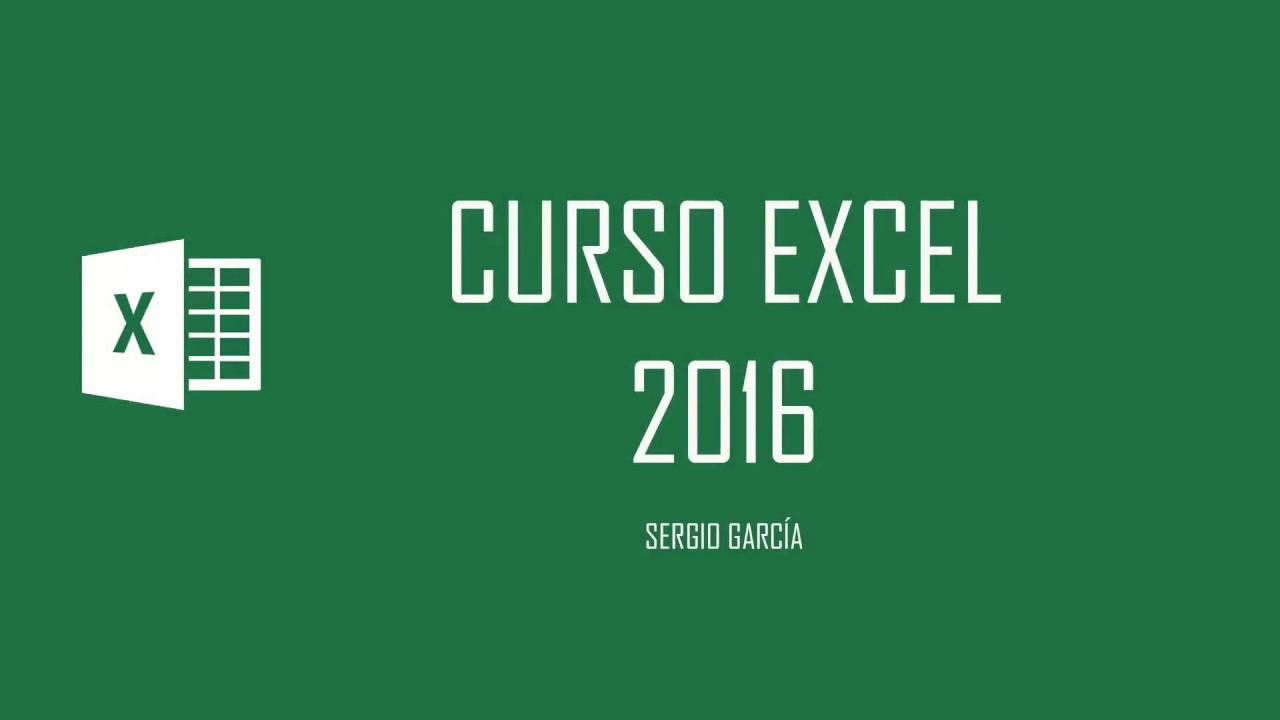
CURSO EXCEL 2016. 1. INTRODUCCIÓN Y CONCEPTOS BÁSICOS

Nuevo Curso de Excel - Capítulo 9, Validación de Datos 🎓 Dostin Hurtado

Ejercicios de Macros en Excel resueltos

Curso GRATUITO de EXCEL BÁSICO | Parte 02 | Ingreso de DATOS y creación de SERIES AUTOMÁTICAS
5.0 / 5 (0 votes)
